От решаващо значение е да разполагате с надеждна информация, за да можете да вземете информирани решения. Инструментът „Browser“ ти предоставя отлична възможност да събираш ценни данни за конкурентите и пазара. В това ръководство ще научиш как да работиш лесно и ефективно с Browser за развиване на бизнес стратегията си и проследяване на важни тенденции и развитие.
Най-важните заключения
- Browser позволява извличането на данни от различни уебсайтове в реално време.
- Можеш да събираш информация за конкурентите, за да си винаги на стъпка напред.
- Инструментът не изисква програмистки умения, което го прави потребителски приятен.
- С персонализирани аларми можеш да бъдеш уведомен, когато на мониторирани страниците се случат важни промени.
По стъпките с напътствия
Стъпка 1: Регистрация с Browser
Първо трябва да се регистрирате в Browser. Просто отидете на уебсайта и кликнете върху "Започнете".
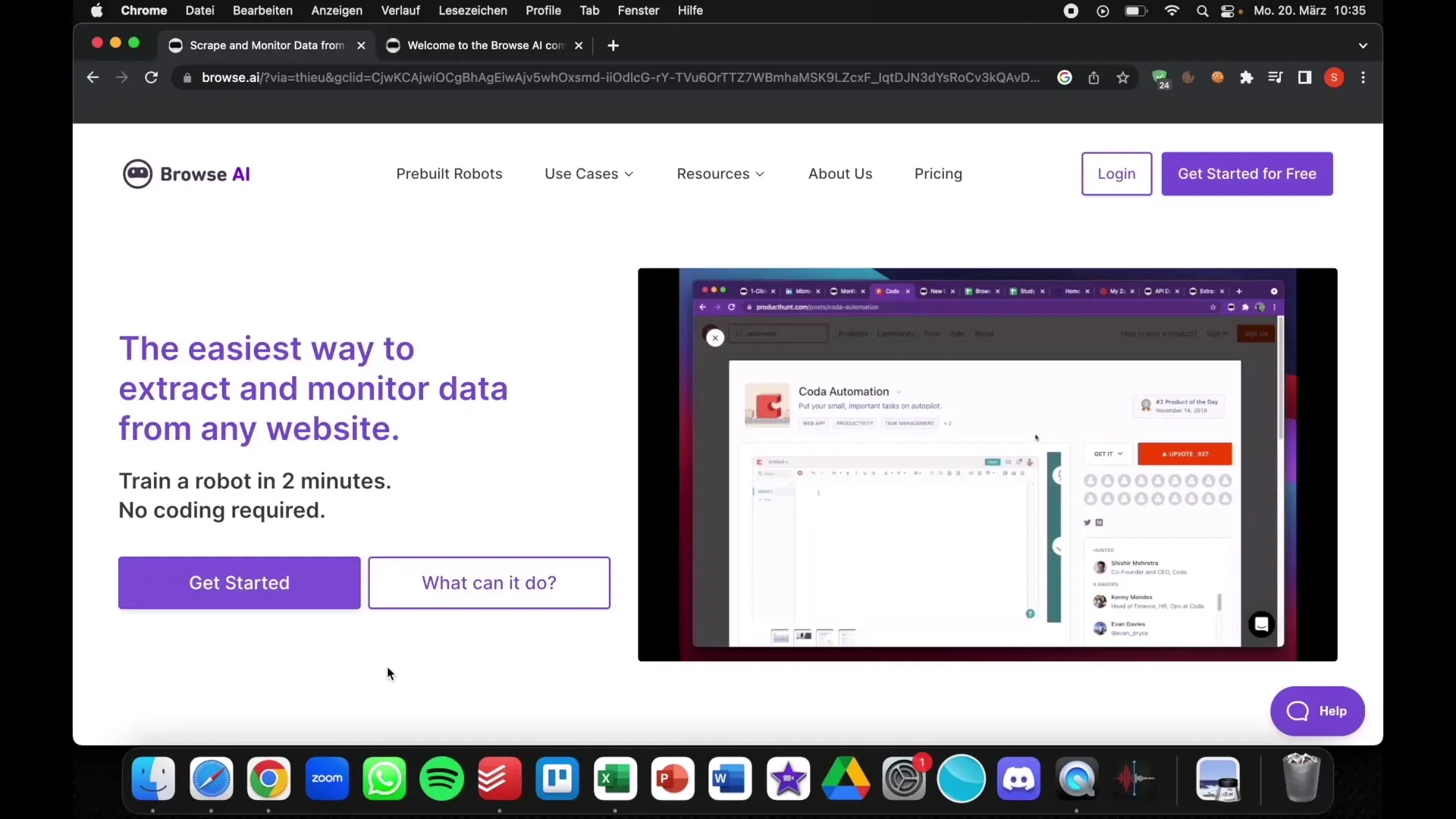
Стъпка 2: Създаване на потребителски профил
След като кликнеш, ще ти се поиска да влезеш в своя Google профил. Въведи необходимите данни и избери професията си. Ако си самостоятелен, можеш да попълниш полето подходящо.
Стъпка 3: Първоначално запознаване с платформата
След като се регистрираш, ще бъдеш пренасочен към страница за запознаване. Тук ще видиш основните функции на Browser и различни примерни връзки, които ще ти помогнат да запазиш преглед.
Стъпка 4: Добавяне на уебсайт за мониторинг
Сега искаш да добавиш уебсайт, от който искаш да извличаш данни. Просто превърти до основната страница и добави линка към уебсайта, който искаш да мониторираш. Например, трябва да добавиш линк към съответен конкурент или продуктова страница.
Стъпка 5: Настройка на заснемането на данните
Сега трябва да настроиш първоначално заснемане на данните. Кликни върху „Start Recording Tasks“. Това ще ти позволи да изтеглиш разширението за Chrome, което ще ти помогне при събирането на данни.
Стъпка 6: Инсталиране на разширението на Chrome
След като инсталираш разширението, трябва да му дадеш необходимите разрешения. Това включва позволението да използва историята на браузъра ти, за да достъпиш желаните данни.
Стъпка 7: Избор на данни за полетата
Сега можеш да избереш специфични данни, които искаш да извлечеш. Кликни върху областта на уебсайта, от която се нуждаеш от информация. Увери се, че избираш цялата съответна област, не само малка част.
Стъпка 8: Именуване на данните
След като избереш данните, трябва да зададеш име на запазеното поле за данни. Например: „Instagram последователи“ или „Цени“. Кликни върху „Enter“, за да завършиш процеса.
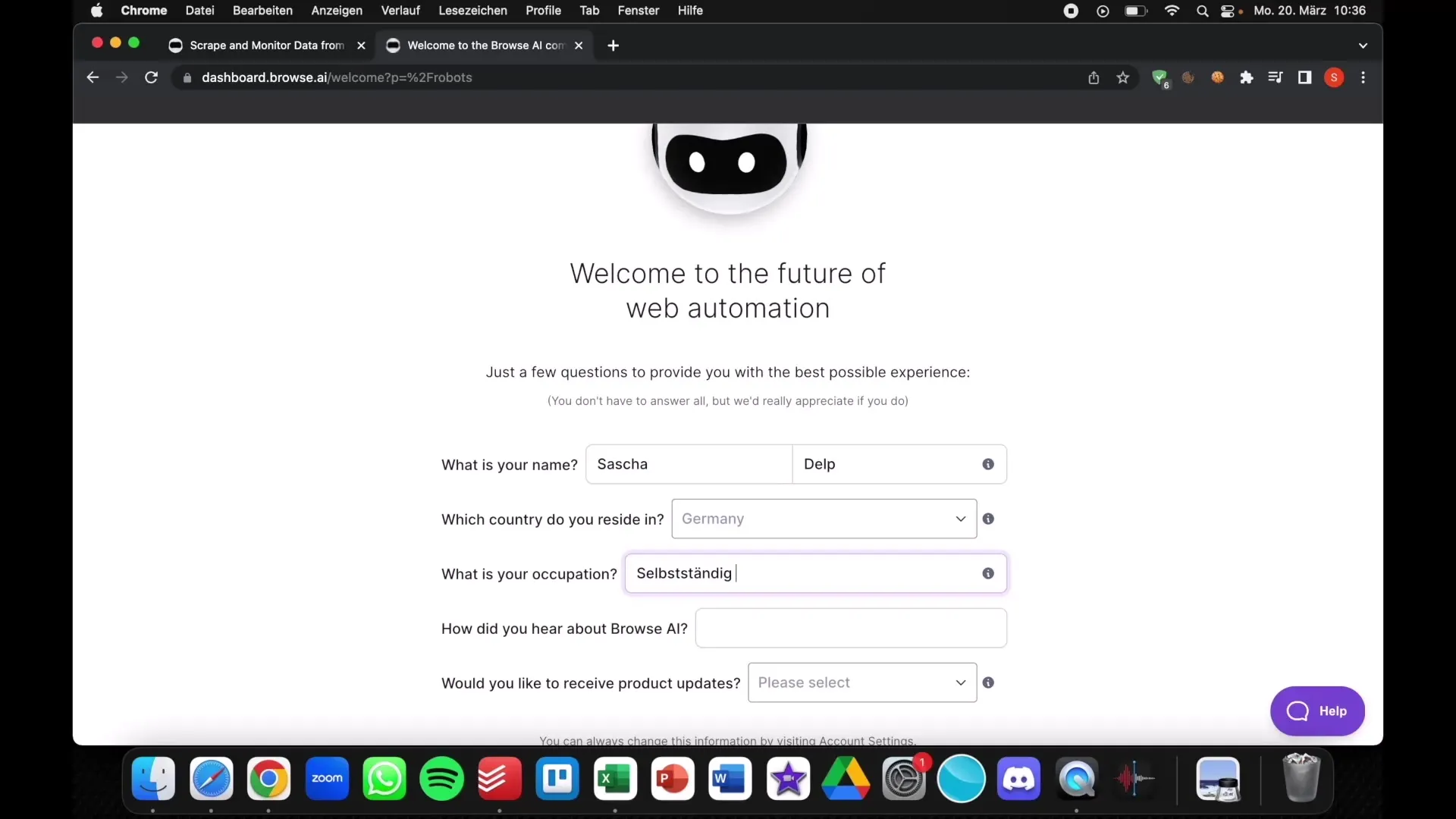
Стъпка 9: Завършване на заснемането на данни
Сега, след като всичко е настроено, можеш да приключиш събирането на данни. Имаш възможност да направиш още промени или да запазиш събраните информации.
Стъпка 10: Изнасяне на данните
Събраните данни вече могат да бъдат изтеглени в различни формати, като например CSV. Това улеснява обработката на данните в Excel или други инструменти.
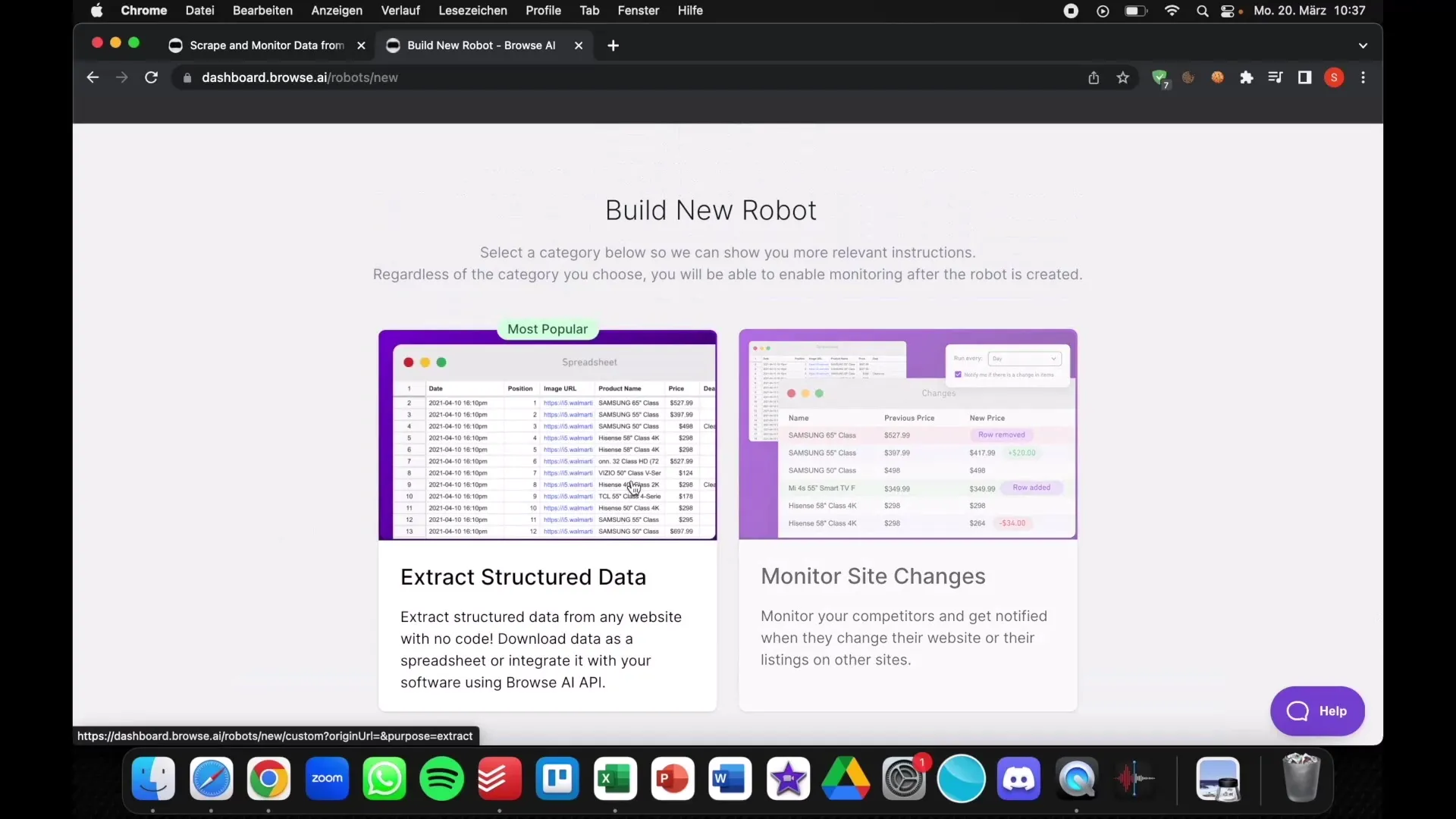
Стъпка 11: Настройка на известията
Едно от най-добрите характеристики на Browser е възможността да настройваш известия за промените на мониторираните уебсайтове. Можеш да избереш дали искаш да бъдеш информиран веднъж на ден, на всеки час или на по-кратки интервали.
Стъпка 12: Използване на събраните данни
Сега можеш да използваш събраните и актуализирани данни, за да вземеш стратегически решения. Анализирай тенденциите, сравни цените или наблюдавай дейностите на конкурентите си директно в таблото си.
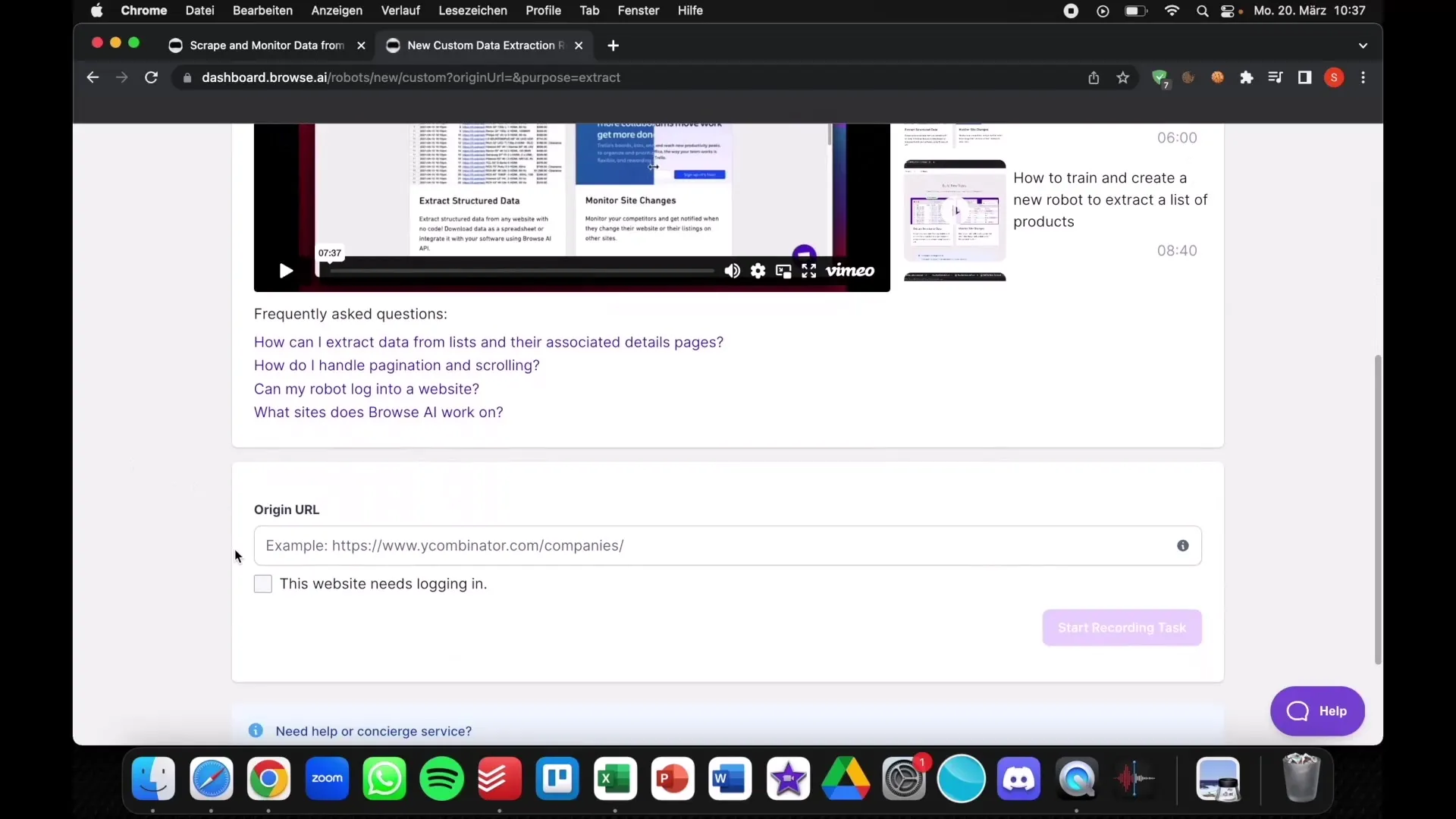
Резюме
В това ръководство научихте как да работите с Browse, за да извличате данни от уебсайтове и да ги използвате във ваша полза. От влизането и настройката до експортирането и анализа - Browse ви предоставя инструментите, които ви позволяват да правите информирани решения във вашия бранш и да бъдете винаги една стъпка напред.
Често задавани въпроси
Was ist Browse?Browse е инструмент за събиране на данни, с който можете да извличате информация от уебсайтове.
Benötige ich technische Kenntnisse, um Browse zu nutzen?Не, Browse е лесен за използване и не изисква програмистки умения.
Wie oft kann ich benachrichtigt werden?Можете да настройвате известия за дневни, почасови или още по-чести актуализации.
Kann ich die gesammelten Daten exportieren?Да, събраните данни могат да бъдат изтеглени в различни формати като CSV.


